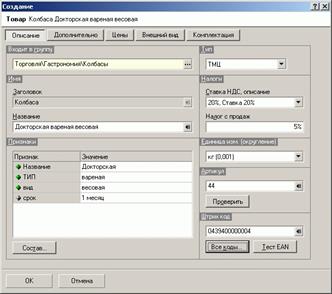Для установки поставщика товаров по всем товарам, входящим в группу, необходимо выбрать группу в дереве групп и затем выполнить действие Установка поставщика для группы товаров контекстного меню. В результате появится окно установки поставщика для группы:

Рис. 2.7. Установка поставщика для группы товаров
С помощью данного окна можно добавить (или удалить) выбранную организацию в список постоянных поставщиков в описания товаров, входящих в данную группу и ее подгруппы. Сведения о поставщиках товаров используются при формировании заказов в модуле УПРАВЛЕНИЕ ЗАКУПКАМИ И СБЫТОМ.
Расчет цен группы
Для расчета цен группы товаров и сохранения их в истории цен необходимо установить курсор на соответствующую позицию в дереве групп и нажать  / Ctrl+C / Расчет цен группы. В результате появится окно для настройки процедуры расчета цен (см. Рис. 2.31), в котором необходимо выбрать рассчитываемый прайс-лист и другие параметры (подробнее см. раздел “Прайс-листы”, подраздел “Встроенные функции и дополнительные параметры
/ Ctrl+C / Расчет цен группы. В результате появится окно для настройки процедуры расчета цен (см. Рис. 2.31), в котором необходимо выбрать рассчитываемый прайс-лист и другие параметры (подробнее см. раздел “Прайс-листы”, подраздел “Встроенные функции и дополнительные параметры
В формуле расчета разрешается использовать следующие встроенные функции:
4 INT(число) – округление числа. Пример: INT(23.56666) = 24
4 RND(число; знаков) – округление числа с заданным кол-вом знаков после запятой. Пример: RND(23.56666; 2) = 23.57
4 FRAC(число) – возвращает дробную часть числа. Пример: FRAC(23.56666; 2) = 0.56666
4 SQR(число) – возвращает число, возведенное в квадрат (степень 2). Пример: SQR(2) = 4
4 SQRT(число) – возвращает квадратный корень из числа. Пример: SQRT(4) = 2
4 ABS(число) – возвращает абсолютное значение числа (сброс знака у отрицательных чисел). Пример: ABS(-2) = 2 и ABS(2) = 2
4 TAN(число) – возвращает тангенс числа.
4 ARCTAN(число) – возвращает арктангенс числа.
4 SIN(число) – возвращает синус числа.
4 COS(число) – возвращает косинус числа.
4 LN(число) – возвращает натуральный логарифм числа.
4 LOG(число) – возвращает десятичный логарифм числа.
4 EXP(число) – возвращает экспоненту числа.
При работе со спец. ценами можно использовать в формате {<обозначение спец. цены>(параметр 1 = значение параметра1, параметр 2 = значение параметра 2)} следующие дополнительные параметры:
4 НДС – расчет цены с НДС (налог на добавленную стоимость). Значение: “ДА” или “НЕТ” (по умолчанию “ДА”).
4 НСП – расчет цены с НСП (налог с продаж). Значение: “ДА” или “НЕТ” (по умолчанию “НЕТ”).
4 ДОП_РАСХ – учет дополнительных затрат. Значение: “ДА” или “НЕТ” (по умолчанию “НЕТ”).
4 ДАТА – дата, на которую необходимо рассчитывать цену. Значение: дата в формате “день/месяц/год”.
4 ДАТА_НАЧ – дата, с которой следует обрабатывать поступления товара. Значение: дата в формате “день/месяц/год”.
4 ПЕРЕВОДЫ – среди обрабатываемых документов учитываются не только поставки, но и внутренние перемещения. Значения: “ДА” или “НЕТ” (по умолчанию “НЕТ”).
Примеры использования:
{ЦПСРВ(НДС=НЕТ)} – средневзвешенная цена остатка товара без НДС.
{ЦППРВ(НСП=ДА, ДОП_РАСХ=ДА, ДАТА=02/01/2003)} – цена первой невыработанной поставки на 02/01/2003 0ч:00мин, с учетом налога с продаж и с учетом дополнительных расходов.
{ЦППРВ_ВСЕ(ПЕРЕВОДЫ=ДА, ДАТА_НАЧ=20/10/2004)} – цена первого поступления (поставки или перемещения), принятого не ранее 20/10/2004.
Расчет цен”).
Товары
Cоздание товара
Добавить новый товар в справочник можно различными способами:
4 Стандартный: Установить курсор в область товаров на рабочей странице и нажать  / Ins / Создать.
/ Ins / Создать.
4 Альтернативный: Или выбрать в меню п. Создать объект, далее выбрать во вложенном меню п. ТМЦ или п. Услугу. При этом курсор может находиться как в области дерева групп, так и в области товаров.
В результате стандартного и альтернативного способов создания товара появится окно описания товара (см. Рис. 2.8), в котором необходимо заполнить характеристики товара (см. ниже подраздел “Описание товара”).
4 Копирование: При создании схожих по описанию товаров, чтобы сэкономить время, целесообразно скопировать информацию из уже существующего описания товара. Для этого необходимо установить курсор на схожий товар и нажать  / Ctrl+Ins / Копировать. В результате появится окно со скопированными характеристиками товара (см. Рис. 2.8), в котором производятся изменения отдельных характеристик.
/ Ctrl+Ins / Копировать. В результате появится окно со скопированными характеристиками товара (см. Рис. 2.8), в котором производятся изменения отдельных характеристик.
4 Импорт данных: Импортировать внешние данные о товаре в справочник через буфер обмена (см. ниже подраздел “Сервисные функции”, операция Вставка из буфера обмена).
Правка товара
Для того чтобы внести изменения в описание товара следует установить курсор на соответствующую строку с товаром в справочнике Товары и цены и нажать  / Ctrl+Enter / Правка.
/ Ctrl+Enter / Правка.
Удаление товара
Для того чтобы удалить товар из справочника следует установить курсор на соответствующую строку с товаром в справочнике Товары и цены и нажать кнопку  / Ctrl+ De l / Удалить. После этого появится запрос на подтверждение операции удаления. Для подтверждения операции следует нажать кнопку [ Да ], для отмены – кнопку [ Нет ].
/ Ctrl+ De l / Удалить. После этого появится запрос на подтверждение операции удаления. Для подтверждения операции следует нажать кнопку [ Да ], для отмены – кнопку [ Нет ].
Если удаляемый товар присутствует в каких-либо документах, то появится предупреждающее сообщение и после нажатия кнопки [ OK ] данная операция будет отменена.
Описание товара
В результате действий по созданию/правке товара в справочнике Товары и цены появляется окно описания товара (см. Рис. 2.8). В данном окне описываются свойства и характеристики конкретного товара. Это описание разделено на несколько разделов-вкладок: Описание, Дополнительно, Цены, Внешний вид, Комплектация.
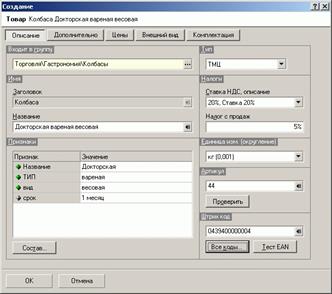
Рис. 2.8. Товар (Описание)
В верхней части окна расположены кнопки, управляющие переходом на соответствующие вкладки:
[ Описание ] – описание основных характеристик товара (см. Рис. 2.8).
[ Дополнительно ] – определение дополнительных характеристик товара (см. Рис. 2.9).
[ Цены ] – назначение цен товара для статических прайс-листов (см. Рис. 2.10) и определение валют, соответствующих установленным ценам.
[ Внешний вид… ] – окно с фотографией товара. Фотография товара загружается из выбранного файла графического формата.
[ Комплектация ] – определение состава товара, если данный товар является комплектом (см. Рис. 2.11).




 / Ctrl+C / Расчет цен группы. В результате появится окно для настройки процедуры расчета цен (см. Рис. 2.31), в котором необходимо выбрать рассчитываемый прайс-лист и другие параметры (подробнее см. раздел “Прайс-листы”, подраздел “Встроенные функции и дополнительные параметры
/ Ctrl+C / Расчет цен группы. В результате появится окно для настройки процедуры расчета цен (см. Рис. 2.31), в котором необходимо выбрать рассчитываемый прайс-лист и другие параметры (подробнее см. раздел “Прайс-листы”, подраздел “Встроенные функции и дополнительные параметры / Ins / Создать.
/ Ins / Создать. / Ctrl+Ins / Копировать. В результате появится окно со скопированными характеристиками товара (см. Рис. 2.8), в котором производятся изменения отдельных характеристик.
/ Ctrl+Ins / Копировать. В результате появится окно со скопированными характеристиками товара (см. Рис. 2.8), в котором производятся изменения отдельных характеристик. / Ctrl+Enter / Правка.
/ Ctrl+Enter / Правка. / Ctrl+ De l / Удалить. После этого появится запрос на подтверждение операции удаления. Для подтверждения операции следует нажать кнопку [ Да ], для отмены – кнопку [ Нет ].
/ Ctrl+ De l / Удалить. После этого появится запрос на подтверждение операции удаления. Для подтверждения операции следует нажать кнопку [ Да ], для отмены – кнопку [ Нет ].